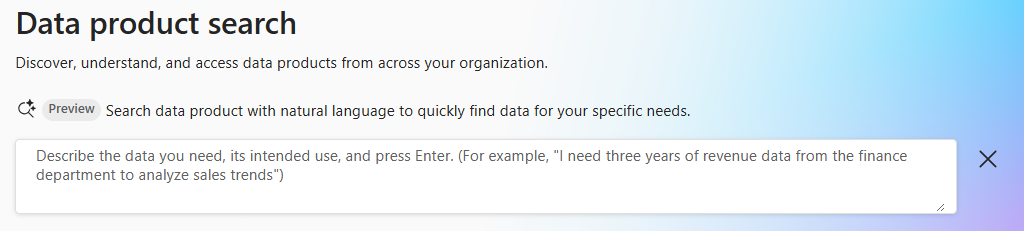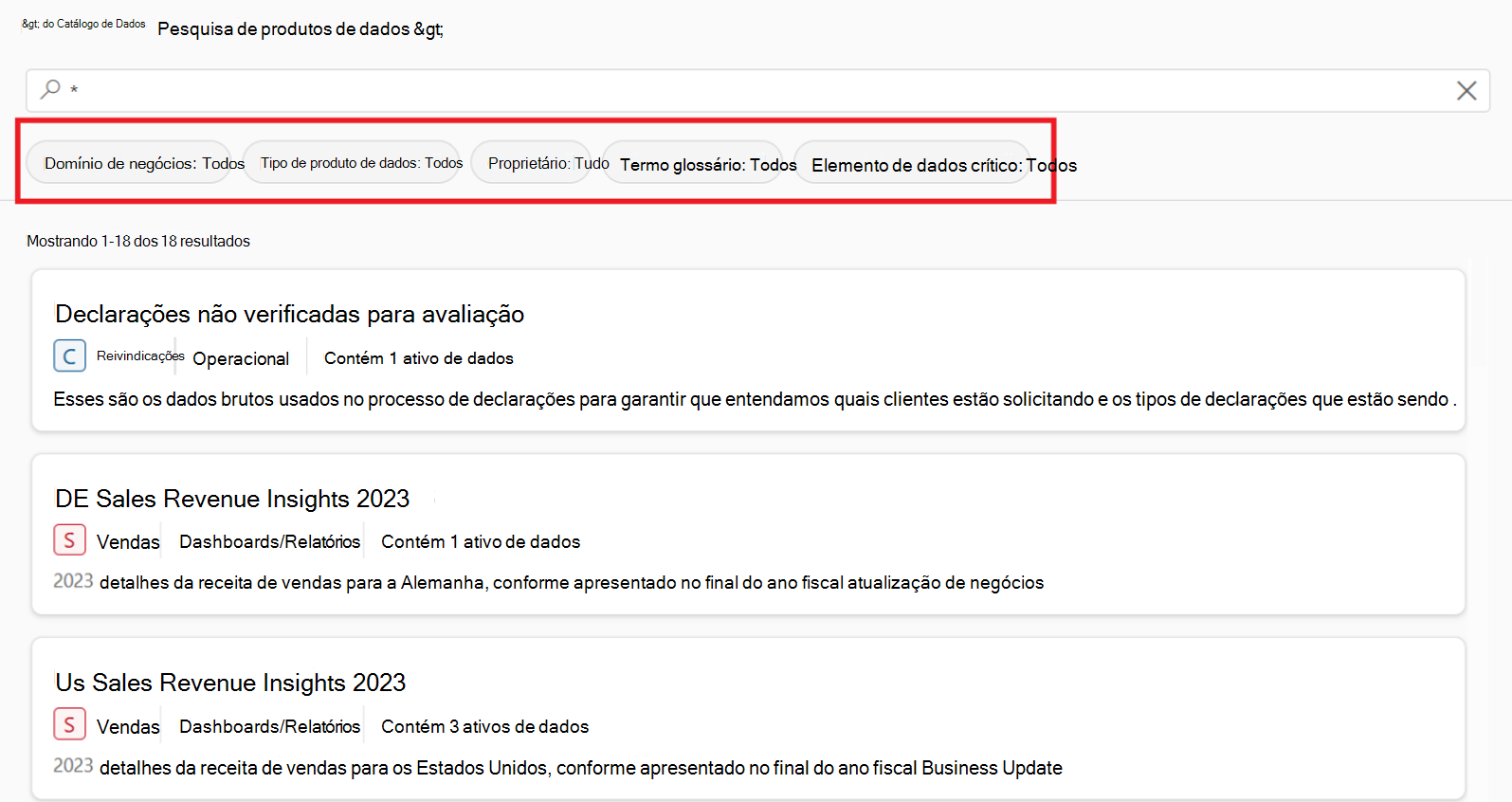Como procurar e procurar produtos de dados
Este artigo descreve como procurar e navegar no Catálogo unificado do Microsoft Purview para encontrar os produtos de dados que procura. Pode procurar produtos de dados com palavra-chave ou linguagem natural. A pesquisa com linguagem natural está em Pré-visualização.
Pré-requisitos
Para procurar produtos de dados, precisa da função de leitor Catálogo unificado.
Procurar produtos de dados no catálogo
Pode procurar produtos de dados no Catálogo unificado por palavras-chave ou linguagem natural. Para encontrar os produtos de dados mais adequados às suas necessidades empresariais, utilize a opção Procurar com linguagem natural (Pré-visualização). A pesquisa com linguagem natural suporta atualmente produtos de dados criados em idiomas inglês, francês e espanhol e termos de pesquisa nos idiomas correspondentes.
No portal do Microsoft Purview, abra Catálogo unificado.
Selecione o menu pendente Deteção .
Selecione o separador Produtos de dados .
Para procurar por palavras-chave, escreva palavras-chave na barra de pesquisa (por exemplo, vendas) e prima Enter.
Para procurar com linguagem natural, selecione Procurar com o ícone de linguagem natural (Pré-visualização) e descreva as suas necessidades.
Forneça mais contexto na barra de pesquisa, incluindo os dados que procura, a utilização pretendida, o formato dos dados, os campos de chave ou colunas de que precisa e outros critérios para restringir o resultado da pesquisa. Por exemplo:
- Preciso de três anos de dados de receitas norte-americanas do departamento financeiro para analisar as tendências de vendas
- Localizar dados de master certificados para contas de cliente que incluam o ID, o nome e o endereço do cliente
- Estou a trabalhar para melhorar a satisfação dos clientes. Mostrar relatórios do Power BI sobre a classificação e o feedback dos clientes.
Também pode filtrar os resultados por domínio de governação, tipo de produto de dados, proprietário, termos do glossário ou elementos de dados críticos.
Selecione um produto de dados para ver os detalhes.
Explorar produtos de dados por domínio de governação
Pode procurar produtos de dados no Catálogo unificado por domínio de governação.
No portal do Microsoft Purview, abra Catálogo unificado.
Selecione o menu pendente Deteção .
Selecione o separador Produtos de dados .
Selecione um domínio regido em Explorar produtos de dados por domínio de governação ou selecione Explorar tudo.
No domínio de governação selecionado, pode ver uma lista de todos os produtos de dados.
Selecione um produto de dados para ver os detalhes.
Ver detalhes do produto de dados
Pode ver detalhes do produto de dados, incluindo descrição, caso de utilização, termos de utilização, contactos, termos do glossário e recursos de dados associados.
- Depois de selecionar um produto de dados na experiência de pesquisa e navegação, pode ver os detalhes do produto de dados.
- Para ver os detalhes de um recurso de dados específico, selecione o recurso de dados e selecione Ver detalhes.
- Para ver uma lista de todos os recursos de dados, selecione Ver todos os recursos de dados.
- Para ver os detalhes dos termos do glossário, selecione o termo glossário e veja os detalhes no carro lateral do termo glossário.
- Para ver os detalhes dos elementos de dados críticos, selecione o elemento de dados crítico e veja os detalhes no carro do lado do elemento de dados crítico.
Ver detalhes do recurso de dados
Pode ver os detalhes dos recursos de dados, incluindo a descrição, o proprietário, as colunas e a linhagem.
- Depois de selecionar um recurso de dados do produto de dados, pode ver os detalhes e a linhagem dos recursos de dados.
- Para ver uma lista de todas as colunas, selecione Ver todas as colunas.